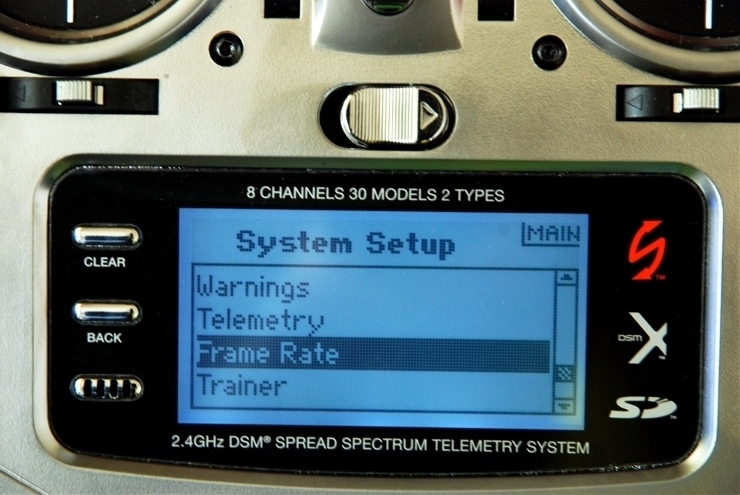해석 내용이 전문 올립니다.
띄엄띄엄 있고 그림 내용이 없으니 보기가 불편하내요.
그래서 그림 내용은 글로 약간 적고 전체 취합해서 전문 다시 올립니다.
==========================================================================
* A. MICB의 설치 방향에 따른 설정
MICB는 모든 방향으로 설치가 가능하다.
단지 제한 사항은 컨넥터 삽입구가 앞으로 가거나 뒤로 가게 설치해야 한다.
A 메뉴에서는 MICB를 수평 설치하거나 90도 수직으로 설치하는 것에 대해서 선택하는 설정이다.
LED 색상에 따라 방향을 설정해주면 된다.
...
(그림)
빨강 : 수직 설치
파랑 : 수평 설치
==========================================================================
* B. 스와시 서보의 주파수
...
...
-----------------------
사용하려는 서보의 최대 허용 주파수를 알지 못하면 50Hz 보다 높게 설정하지 마라.
서보 허용 주파수에 비해 높게 설정하면 서보가 고장날 수 있다.
아날로그 서보는 무조건 50hz로 설정해라. 일부 아날로그 서보는 65hz 까지도 설정해서 쓴다.
디지탈 서보는 일반적으로 보다 높게 설정해서 쓴다.
그러나 DataSheet를 보고 확인된 주파수까지만 써라
필요에 따라서는 서보 제조 업체에 확인하고 설정해라.
-----------------------
최적의 성능을 내기위해서는 가능한 높은 주파수를 설정하면 좋다.
만약 전력 소모가 비정상적으로 많거나 서보가 뜨거워지는 현상이 있으면 주파수를 낮춰야 한다.
일부 코어리스나 브러쉬리스 서보에서는 높은 주파수 사용시 덜컥 또는 지지직 거리기도 한다.
이것은 서보에 동작 신호가 높은 속도로 전달 되기 때문에 나타나는 현상이니 비행에는 지장없다.
색깔보고 주파수 선택해라.
'user defined' Option은 PC와 연결에서 Software로 설정해라.
(그림)
보라 : 50 Hz
빨강 깜박임 : 65 Hz
빨강 : 120 Hz
파랑 : 165 Hz
파랑 : 200 hz
Off : User defined
-----------------------
MICB는 거의 모든 서보를 사용할 수있다. 어쨌든 서보를 선택할때 플바리스 운용에 충분한 힘과
스피드가 있는 서보를 선택해라.
서보는 로터의 움직임에 바로 영향을 준다. 로터에 성능보다는 서보 성능에 따라 플바리스의
기동성에 더 많은 영향을 준다.
-----------------------
==========================================================================
* C. 테일 서보 펄스 주기
서보의 중립 펄스 주기를 설정할 수있다. 대부분 1520us 에서 동작 가능하다.
특정 서보는 약간 다른 펄스를 사용한다.
-----------------------
중립 펄스 주기 셋팅은 서보 주파수 셋팅과도 연관이 있다.(D 메뉴 참조)
서보 주파수가 허용하지 안는 중립 펄스를 셋팅하면 서보 주파수가 자동으로 낮아진다.
서보가 너무 낮은 주파수로 셋팅되어 문제가 되지 않는 한은 중립 펄스 주기에 따라
서보 동작이 결정된다.
그러나 적정치 않은 서보 중립 펄스를 설정하면 서보가 동작하지 않는다.
---------------------
...
LED 상태가 원한는 색상이 될때까지 테일 스틱을 계속 움직여서 셋팅한다.
(그림)
보라 : 960 us
빨강 : 760 us
파랑 : 1520 us
Off : User defined
==========================================================================
* D. 테일 서보 주파수
B는 스와시 서보 주파수 셋팅이고 D는 테일 서보 주파수 셋팅이다.
---------------
사용하고 있는 서보의 최대 허용 주파수를 모르면 50Hz 보다 크게는 셋팅하지 마라
서보 허용 주파수보다 높은 주파수로 셋팅하면 서보가 고장난다.
아날로그 서보는 보통 50Hz로 셋팅한다. 디지탈 서보는 보다 높은 주파수로 사용할 수 있다.
그러나 DataSheet에서 확인하고 설정해라.
서보 제조사에 확인해보는 것도 필요하다.
---------------
자이로의 최적의 선능을 내려면 가능한 주파수가 높은 테일 서보를 쓰면 좋다.
괜찮은 성능을 내려면 최소 270Hz 이상은 되야 한다.
---------------
'C'항목도 같이 참조해서 셋팅해라
333hz 보다 더 높은 주파수를 셋팅하려면 'user defined'로 설정하고 37 페이지 참조해라
'user defined' Option은 PC와 연결에서 Software로 설정해라.
---------------
(그림)
파랑 : 50 Hz
빨강 깜박임 : 165 Hz
빨강 : 270 Hz
파랑 깜박임 : 333 Hz
파랑 : 560 Hz
Off : User defined
다음은 서보혼이 되도록 직각이 되게 설치해라. 링키지 조정은 헬기 제조사 메뉴얼에 설명되어 있다.
대부분의 테일 피치는 메인로터 반토크로 인해 약간 플러스가 되도록 한다.
Note : 메뉴 설정 모드는 4분 후면 자동으로 설정 모드가 종료된다. 그러니 테일의 기계적인 셋팅은
나중에 충분한 시간을 가지고 따로 설정해라
==========================================================================
* E. 테일 서보 End Point 셋팅
'E' 항목 셋업에서는 서보가 테일 로터에 가능한 최대의 성능를 갖도록 조정한다.
최대의 성능을 위해서는 기계적으로 슬라이드가 움직임 가능한 최대 타각을 설정해야 한다.
그래야 꼬리의 실속이 발생하지 않는다.
꼬리의 실속은 상태가 아주 안좋은(꼬리 설정이 잘못된 상태에서) 꼬리 정지 동작에서 발생한다.
리미트 설정은 테일 스틱을 끝에 도달할때까지 한방형으로 움직여 셋팅하는데
중간에 스틱을 흔들거나 반대로 움직이면 안된다.
스틱을 많이 움직이면 서보가 더 빨리 움직인다.
만약 서보를 너무 많이 움직였으면 스틱은 반대을 반대로 조정하여 슬라이더가 반대로 움직이도록 한다.
End Point까지 움직였으면 LED가 반짝이다가 빨강 또는 파랑으로 고정될때까지 기다린다.
이렇게 하면 이제 한방향에 대한 End Point가 저장된다.
-----------
스틱을 그림과 같이 치면 그리과 같이 테일이 동작해야 하나 반대로 동작한다면
조종기에서 Reverse 해라
잘 모르겠으면 헬기 메뉴얼 보고 나와 있는데로 해라
-----------
한쪽 설정해으면 반대쪽 End Point를 설정해라.
잠시 후 LED가 반짝이다가 보라색으로 고정되면 설정이 완료된다.
----------
LED가 켜지지 않거나 이상한 색상이 켜지면 서보 End Point 범위가 너무 작아서 그렇다.
이 경우는 링키지를 서보혼을 좀더 안쪽으로 달아라
이렇게 해야 MICB의 테일 자이로 성능이 좋아지고 서보제어에 필요한 충분한 정밀도가 나온다.
-----------
==========================================================================
* F. 테일 서보 End Point 셋팅
여기서는 MICB의 테일 자이로의 보상 방향이 맞는지 점검한다.
---------
방법은 쉽다.
자이로는 항상 헬기의 회전하는 반대 방향으로 조정하려고 한다.
헬기를 손으로 회전 시켰을 때 자이로는 헬기가 반대로 움직이도록 서보를 움직여야만 한다.
예를 들면 헬기 머리가 오른쪽으로 움직이면 스틱을 왼쪽으로 친것처럼 자이로가 서보를 왼쪽으로
움직이도록 동작해야 한다.
----------
만약 이렇게 동작하지 않는다면 센서 방향을 Reverse 해야 한다.
테일 스틱을 아무 방향으로 한번 처주면 Reverse 된다.
스틱 조종 후 LED의 색깔이 바뀌는 것을 보고 Rerserve 설정이 되었는지 확인해라.
다시한번 말하면 밑에 그리처럼 움직여야 한다.
(그림)
빨강 : Normal
파랑 : Reversed
버튼을 누르면 설정 사항 저장되고 'G'로 넘어간다.
----------
MICB를 테일 자이로 전용으로 쓸 경우 더 이상 다른 Setting은 필요 없다.
(Patch 케이블을 사용해서 설정하는가 봅니다. chapter 3.6을 참조하랍니다)
버튼을 게속 눌러서 메뉴 LED가 모두 꺼질때까지 다음 설정들은 모두 생략해라
----------
==========================================================================
* G. 스와시 서보 셋터 조정
G로 들어오면 모든 스와 서보를 LED 가 Off된 상태에서 기준 위치(중립)으로 놓는다.
이 기준 위치는 서보 혼과 모든 기타 주변 기구물이 되도록 직각이 되도록 한다.
일반적으로 서보 기어나 혼의 위치 문제로 완벽하게 직각이 되지 않기 때문에 각각의 서보를
전기적인 신호로 중립위치를 수정한다.
나중에 기계적인 중립을 보기 위해서 언제든지 다시 초기 중립 위치로 돌아갈 수 있다.(LED 가 Off된 상태에서)
서보 선택은 테일 스틱으로 하고 선택된 서보의 중립은 엘리베이터 스틱으로 올리거나 내려서 조정한다.
그림 상 각각의 LED 는 각각의 해당 서보를 나타낸다.
같은 방향으로 테일 스틱을 움직이면 다음 서보가 선택되기 직전에 현재 서보의 중립위치가 인식된다.
(그림)
Off : 서보 기본 참조 위치로 이동
보라 : CH1 - 엘리베이터 서보 센터 조정
빨강 : CH2 - Roll(1) 서보 센터 조정
파랑 : CH3 - Roll(2) 서보 센터 조정(피치서보)
스틱을 왔다갔다 하면서 서보들을 바꾸면서 센터를 계속 셋팅할 수 있다.
조종된 서보 센터 위치는 계속 유지된다.
-----------------------
Note : 중립이 맞춰진 서보 위치는 매우 중요하며 저장된다.
각 서보에 해당하는 LED 색상은 서보 셋팅하는데 쓰인다.
LED Off 상태는 서보 혼을 적절한 위치에 꽂기 위해서나 서보를 교환했을 때 필요하다.
-----------------------
헬기곱터 메뉴얼에 따라 링키지 길이를 조정해라.
스와시는 중간 암들 모두 메인샤프트와 직각이 되고 로터와는 수평이되게 해라.
그리고 피치는 0 도가 되야 한다.
밑에 서보와 위에 로터 그립 부분도 이와 같이 다 맞춰라.
...
...
==========================================================================
H. 스와시 믹서
...
헬기에 스와시 믹스는 조종기의 스와시 믹스를 의미하는 것이 아니다.
(조종기에서는 스와시 믹스(120, 140 등. . .) 셋팅하지 마라)
스와시 믹싱은 MICB 자체에서 모두 동작한다.
헬기에 스와시 믹스가 필요하던 필요지 않던 상관없이 조종기에 믹싱은 모두 끄고 'H1' 또는
'1 servo' 로 맞춰라
(3.5 항목을 참조해라)
...
(그림)
Off : User defined
보라 : H1 스와시
빨강 깜박임 : 90도 스와시
빨강 : 120도 스와시
파랑 깜박임 : 140도 스와시
파랑 : 140도 스와시 직각 형태
==========================================================================
I. 스와시 서보 방향 셋팅
I에서는 스와시 서보의 방향을 셋팅한다.
이 셋팅은 서보 각각을 셋팅하는게 아니고 4가지의 가능한 조합을 사용하여 셋팅한다.
피치를 움직여서 위아래로 움직이는지 확인해라.
피치 방향이 반대로 움직이는 것은 중요치 않다. (서보 3개가 같은 방향으로 움직이는지만 봐라)
각 서보가 따로 움직일때는 러더 스틱을 짧게 쳐서 다른 조합을 선택해라.
모든 서보가 같은 방향으로 움직일때까지 계속 반복해라.
(그림)
Ch1 Ch2 Ch3
Off : normal reverse reserse
보라 : normal normal reverse
빨강 : normal reverse normal
파랑 : normal normal normal
이제 에일러론, 엘리베이터 피치가 제대로 움직이는지 확인해라.
정상적으로 움직이지 않으면 올바른 콘트롤이 되도록 조종기에서 Reverse 설정을 사용해라
그래도 서보가 정상적으로 동작하지 안으면 3.2 에서 3.4 설명을 보고 서보와 수신기 연결 상태를
확인해라 연결이 정상적이라면 조종기에 또다른 Mix 기능이 설정되어 있는지 확인해라
==========================================================================
J. 기하학적인 사이클릭 피치 셋팅
'J' 에서는 MICB에 사용 가능한 사이클릭 피치 영역을 셋팅한다.
처음에는 스틱을 건들지 말고 메인 로터를 테일붐과 수평이 되게 맞춰라.(그림 26)
그때 피치 게이지를 로터에 설치한다.
스와시가 수평일때 피치가 0도 이어야 한다.
그렇지 않으면 'G' 항목에서와 같이 스와시 서보 중립과 수평을 맞춰라
이제 에일러론 스틱을 움직여서 사이클릭 피치 6도를 맞춰라 그리고 다시 스틱을 중립으로 풀어라
스와시가 너무 많이 움직였다면 반대로 움직여서 피치를 줄여라.
테일 스틱을 한쪽으로 움직여서 설정된 사항을 지우고 스와시 상태를 0도로 초기화 할 수도 있다.
(이렇게 하면 6도 셋팅을 다시 할수 있을 듯 . . .)
어느 방향으로 하던 중요치 않다. (아무 방향이나 셋팅하면 될 듯)
중요한 것은 스와시가 6도를 유지한 상태에서 메뉴를 벗어나는 것(다음 메뉴로 넘어가는 것) 이다.
충분히 6도가 나오지 않는다면 저장하기 전에 메뉴를 나와라
6도에 도달햇을때 LED는 파란색으로 켜져 있어야 한다.
이 표시는(파란색 LED) 헬기의 로터 해드 부분이 기하학적으로 플바리스 사용에 완벽하게
동작하도록 셋팅되었다는 것을 의미한다.
그렇지 않고 다른 색상의 LED가 표시되면 기하학적으로 플바리스 사용에 적합하지 않게
셋팅되었다는 것을 의미한다.
( 파란색 LED가 안들어 오면 셋팅이 뭔가 잘못됬다는 의미로 해석됨,
그러나 아래 내용을 보면 이게 100 % 정확하지는 않은것 같음)
이러한 경우는 문제를 바로잡기 위해서는 서보혼이 더 짧게 또는 링키지볼을 더 짧게,
스와시 또는 로터 그립의 링키지 레버를 더 길게 해본다.
------------------
반드시 6도를 셋팅해라
이 셋업은 헬기의 최대 회전력에는 영향이 없고 단지 MICB에 기하학적인 사이클릭 동작 범위를
설정하는것 뿐이다. 이 설정이 잘못되면 MICB의 동작 성능에 아주 안좋은 영향을 미친다.
파란색 LED 표시는 꼭 정확한 것은 아니고 단지 정보를 표시해주는것 뿐이다.
------------------
Note: 설정 메뉴는 4분 후면 자동 종료되므로, 해드 부분의 기계적인 셋팅은 나중에 충분한
시간을 가지고 셋업할것
==========================================================================
K. 피치 영역 설정
'K' 항목에서는 자신이 쓰고 싶은 최대의 플러스, 마이너스 피치 영역을 설정한다.
...
피치 스틱을 위/아래로 움직여 최대 플러스/마이너스 위치로 움직이고 테일 스틱으로 Limit를
늘리거나 줄인다.
--------------
여기서 스틱에 따른 피치 방향을 다시한번 확인하고 그렇지 않다면 조종기에서 피치 Reverse 해라
--------------
이 셋팅 중에서는 조종기에서 피치 커브를 수정해서는 안된다.
피치 커브 조종은 나중에 비행전에 너의 입맛대로 조종해서 써라.
'K' 항목에서는 중요한 것은 각 서보의 최대 Pitch 동작 Range를 셋팅하는 것이다.
==========================================================================
L. 사이클릭 스와시 limit 설정
'L' 메뉴에서는 스와시의 엘리베이터 및 에일러론 이 최대 움직일수 있는 범위를 셋팅하는 것이다.
편차는 사이클릭 링 기능(12FG 조정기에 있음) 과 같은 순환 경로에 의해 제한되어 진다.
(MICB 자체 내에 12FG 조종기에 있는 것과 같은 스와시 링 제한 기능이 내장되어 있는것 같음)
다음과 같이 설정한다.
조심스럽게 스틱을 움직여 최대 피치/엘리베이터/에일러론 까지 움직여 보고 다른 부분과 간섭이
생기거나 걸려서 더이상 움직이지 않는 상황이 발생하는지 점검한다.
러더 스틱을 좌우로 움직여 에일러론/엘리베이터 타각한계를 늘렸다 줄였다 해본다.
반드시 최대 사이클릭 움직임이 나오도록 한다.
최대 스와시 움직임은 실제 비행에 쓰이는 스와시 타각보다 더 크다.
이는 자이로의 제어 가능 영역을 벗어나지 않으면서 로테이션 기동(플립 기동) 을 최대로 할수
있도록 해준다.
---------------------
'J' 항목과 마찬가지로 여기서도 LED 색상이 충분한 사이클릭 영역이 설정되어 있는지 나타내준다.
가장 최적의 셋팅은 Limit 설정 완료시 파란색 LED가 들어와 있을 경우다. 특히 3D 비행체의 경우
10 ~ 12도 사용이 가능해야만 한다
기타 다른 헬기도 가능한 최대한 넓은 영역을 설정해야 한다. 설정치가 충분치 않으면 (MICB)의
콘트롤 기능이 올바르게 동작하지 않는다.
이 때문에 LED의 색상은 이러한 문제 발생의 단서를 제공한다.
만약 LED 색상이 보라색이 되거나(purple) 또는 꺼져 있다면 기계적인 셋팅을 다시 해서 충분한
타각이 나오도록 해야한다.
----------------------
추후에 일부 다른 설정(G, J, K 항목)을 바꿨을 경우 이 셋팅은 다시 해야 한다.
==========================================================================
* M. 스와시 센서 방향 설정
'M' 메뉴에서는 에어론과 엘리베이터가 역방향으로 움직이는지 확인한다.
이것은 이 메뉴에서 바로 확인할 수 있다. 헬기를 손으로 기울였을때 스와시가 반대 방향으로
움직여야 한다. 다음 페이지 그림을 참조해라.
...
중략
기본적으로 헬기가 움직이지 않으면 스와시는 수평상태로 된다.
...
움직임이 맞지 않다면 테일 스틱을 한방으로 움직여 Sensor 방향을 리버스 할 수 있다.
LED 색상이 바뀌는 것을 확인하고 엘리베이터라 에일러론이 올바른 방향으로 움직일때까지
반복한다
4가지중에 한가지를 선택할 수 있는데 이중에 맞는 것이 있을거다.
(그림)
Elevator Alleron
Off : reverse reverse
보라 : reverse normal
빨강 : normal reverse
파랑 : normal normal
==========================================================================
N. 필루엣 최적화 방향 설정
'N' 메뉴에 들어가면 셋팅하고는 상관없이 스와시가 앞 또는 뒤로 기울어질 것이다.
이 기울어짐은 특정 가리키는 방향으로 일치된다.
이제 로터 해드를 잡고 수직 축을 중심으로 회전 시킨다.
스와시는 항상 같은 방향으로 유지되야 한다. (30페이지 그림 참조)
초기 설정은 어떻든 상관없다.
만약 스와시가 헬기의 회전 방향과 반대로 기울어진다면 반대 방향으로 회전하는 필루엣 설정을
바꿔야 한다. 테일 스틱을 한방향으로 움직여서 수정할 수 있다. LED색상을 확인해서 수정해라.
(그림)
빨강 : normal
파랑 : reverse
이제 셋업은 끝났다.
버튼을 누르면 메뉴 모드는 종료될 것이고 MICRO-BEAST는 움직일 준비가 완료 됬다.
==========================================================================
7.1 스와시 사이클릭 게인(Dial 1)
Dial1 을 돌리면 스와시 게인이 증가한다.
공장 셋팅치 다이얼이 수평으로 되어 있으면 스와시 게인 100% 의 수치이다.
최조 비행시에는 바꾸지 마라.
아주 작은 사이즈의 헬기(250, 450) 에서는 약간 줄여주는 것이 좋다.
일반적으로 게인을 높이면 사이클릭 기동 후에 딱딱한 느낌으로 정지한다. 그리고 바람에
보다 안정적인 느낌이다. 게인을 너무 높이면 스폰지 간은 느낌이 나며 엘리베이터가 출렁이는
경향이 나타난다.
게인을 너무 낮추면 사이클릭 기동 후에 헬기가 정확히 서지 않으며 빠른 전진 비행시 불안정한
느낌이 난다.
==========================================================================
7.2 사이클릭 움직임 범위
스와시의 움직임 범위를 늘리기 위해서는 Dial2를 시계방향으로 돌려라.
이것은 스틱에 의한 신호가 서보로 전달되는 것을 관장하는 부분이다.
정상적으로 설정되면 잉여의 조정 영역을 남겨놔야 하며 이로 인해
콘트롤 기능이 더 효과적으로 작동한다.
(다이얼을 +나 -로 풀로 쓰지 말라는 뜻 갔음)
공장 셋팅치는 Dial이 수평으로 되어 있으며 이 정도 수치가 대부분의 경우
가장 좋은 상태의 셋팅이다.
수치를 높이면 스틱에 의한 에일러론 엘리베이터 전달값이 커진다.
낮추면 반대로 된다.
스틱에 의한 전달값이 너무 크면 오버콘트롤 값이 전달된다. 이때는 스틱을 빨리 되돌려야 한다.
더 빠른 콘트롤의 느낌이 나기는 하지만 원하지 않는 효과가 나타날수 있으며 스와시가 정지
되면서 먹었던 피치가 되돌아오거나 빠르게 전진 비행시 부정확하게 비행이 된다.
스틱에 의한 전달값이 너무 작으면 아주 부드럽게 느리게 느껴진다 그리고 방향성이 없게 느껴진다.
최적의 설정은 로터, 서보, 해드 기동 속도, 크기, 헬기 종류에 따라 달라진다.
MICB가 처음 제공될때는 중간으로 셋팅되어 있으며 이 셋팅이 대부분의 헬기 초기 셋팅시
가장 좋은 설정이다.
사이클릭 움직임 범위 설정은 최대 회전 속도에 영향을 주지 않는다.
헬기가 너무 느리게 회전한다면 스와시 리미트 설정(L) 을 다시 셋팅하던지
파라미터 메뉴의 콘트롤 특성 설정(B) 를 바꿔보던지
서보 동작 영역을 늘려보던지
조종기의 'Dual Rate'를 조정해 봐라.
==========================================================================
7.3 테일 역동성 설정
Dial3를 시계방향으로 돌리면 테일이 더 역동적으로 움직인다.
시계 반대 방향으로 돌리면 역동성이 줄어든다.
공장 초기치는 수평상태이며 대부분의 경우 가장 좋은 셋팅이다.
Dial을 조정하기 전에 먼저 자이로 게인을 가장 높게 올려 봐라.
(조종기에서 자이로 감도로 최대한 올려서 조정해보고 그래도 않되면
다이얼을 사용하라는 뜻인것 같음)
테일 역동성을 올리면 좀더 타이트한 꼬리 정지가 된다. 그리고 스틱에 의한 테일 움직임이
더 예민하게 움직인다.
수치를 너무 높이면 테일이 정지후 짧게 왔다갔다 할 수 있다. 그리고
빠르게 꼬리 도는 방향을 바꾸면 스폰지와 같은 느낌이 난다.
수치를 너무 낮추면 꼬리가 둔감한 느낌이 나고 정지할 때 너무 부드럽게 정지한다
가장 이상적인 테일 상태는 왔다갔다 하지 않고 완벽하게 정지하는 것이다.
==========================================================================
7.4 자이로 감도
... 생략 ...
==========================================================================
8. 파라미터 메뉴
MICB 켠 상태에서 A 가 깜박일때까지 버튼 누르고 있어라
깜박이면 버튼에서 손때라.
이게 파라미터 메뉴로 들어가는 방법이다.
다음 파라미터 메뉴로 가고 싶으면 버튼을 짧게 한번 눌러라.
마지막 메뉴에서 한번 더 누르면 파라미터 메뉴가 종료되면서 다시 비행 가능 상태가 된다.
Status-LED는 테일 자이로의 상태를 나타내며 다른 LED (A-N)은 꺼진다.
각각의 메뉴는 설정 사항을 바꾸지 않고 수정을 생략할 수 있다.
스틱을 움직이지 말고 버튼만 짧게 누르면 해당 메뉴 설정은 생략되고 다음으로 넘어간다.
파라미터 메뉴는 총 6가지가 있다. (A-F)
A-F 모든 메뉴가 넘어가면 다시 비행 가능 모드로 된다.
---------------------
파라미터 메뉴에 들어가서 절대로 비행하지 마라
이 상태에서는 스틱의 특정 입력값에 따라 콘트롤 시스템이 정지해버린다.
---------------------
==========================================================================
A. 스와시 사이클릭 센터 조정
첫번째 메뉴는 비행을 하면서 서보의 중립을 쉽게 수정할 수 있도록 한다.
예를 들어 필루엣(러더회전) 시 헬기가 흔들거리거나 급피치로 인한 상승이 직선이 나오지
않을 경우이다.
-----------------------
이때 절대로 조종기의 트림을 사용하면 안된다.
MICB는 서보의 트림에 의해서 동작하는게 아니고 자체 콘트롤 명령에 의한 트림에
의해서 동작된다.
-----------------------
Setup 메뉴 'G'의 각 서보 중립 설정과는 다르게 여기서는 각 서보들의 중립을 고려하지 않고
에일러론과 엘리베이터 제어에 대한 설정이 가능하다. 어쨌든 피치값을 여기서 조정할 수는 없다.
파라미터 메뉴 'A' 에서는 엘리베이터와 에일러론 스틱 조작시 정확한 방향으로 되도록 셋팅한다.
스틱을 많이 움직이면 서보가 더 빨리 움직일 것이다.
테일 스틱을 한방향으로 움직이면 최근 셋팅은 지워지고 스와시는 다시 초기 상태(이전 상태)로 돌아간다.
설정 내용을 저장하고 다음 메뉴로 가려면 버튼을 누른다.
세로운 설정을 저장하면 'G' 메뉴의 서보 중립 설정도 수정되어진다.
버튼을 누른 후에는 설정 이전 상태로 돌릴 수 없다.
(서보 중립 셋팅도 새로 저장되어 이전에 설정된 중립 셋팅은 지원진다는 뜻으로 해석됨)
==========================================================================
B. 콘트롤 동작 특성 설정
'B' 메뉴에서는 다른 동작 특성을 가지도록 선택할 수 있다.
이것은 얼마나 빨리 기동하게 할 것인가와 엘리베이터, 에일러론, 러더에 대한
스틱 중립 부근에서 얼마나 민감하게 할것인가에 대한 내용을 포함한다.
공장 초기 셋팅치는 Sport로 설정되어 있다.
이는 대부분의 조종자들에게 알맞은 설정일거다.
초보 조종자는 첫 비행에서 반드시 Normal을 설정해줘야 한다.
이 설정은 사이클릭 및 테일 속도를 매우 낮춘것이며 스틱 센터 부근에서 아주 부드럽게
움직인다.
테일 스틱을 이용해 LED가 원하는 색상이 될때까지 움직인다.
(그림)
보라 : normal
빨강 깜박임 : Sport *
빨강 : Pro
파랑 깜박임 : Extreme
파랑 : Transmitter
Off : user defined
메뉴에 있는 셋팅이 맘에 들지 않으면 조종기 설정을 통해 보다 완벽하게 설정할 수 있다.
그렇게 하려면 'transmitter'(LED를 파란색) 으로 설정해라
이 모드에서는 expo 값이 MICB 내부에 전혀 설정되지 않으며 조종기에서 설정할 수 있다.
에일러론, 엘리베이터, 러더의 최대 속도는 너의 조종기에서 설정할 수 있다.
transmitter' 로 설정하고 조종기에서 테일 스틱 범위를 증가시키면 자이로에서 설정할 수 없는
영역의 회전 속도까지도 추가적으로 설정할 수 있게 된다.
이러한 영역의 설정은 엄청나게 빠른 테일 속도를 가지에 하는 것도 가능하다.
이렇게 빠른 속도 모드에 도달할 경우 Status-LED 상태에 표시된다.
최대로 테일 스틱을 쳤을 때 LED가 깜박인다면 꼬리가 최대 속도에 도달한 것이다.
이때 테일 스틱 영역을 더 늘린다면 LED는 꺼질 것이다.
이 지점에서 더이상 자이로 센서의 능력은 나오지 않는다.
(이 이상 셋팅은 의미가 없다는 뜻으로... )
그리고 제어 불가한 회전 속도가 나올 것이고 더이상 자이로에 의해서 속도 조절이 안된다.
스틱 제어 영역을 더 증가시키는 것(DualRate, Servo End)은 헬기 기체가 허용하는 최대의
기계적인 셋팅이 더욱 넓은 범위로 된다면 최대 회전속도를 더욱 증가시킬 수 있을 것이다.
---------------------------
이러한 셋팅은 특별한 연속 연기에서 사용된다. 예를 들면 조종기 스위치로 Dual Rate를 지정하여
일시적으로 스틱 제어 영역을 늘린다던지.
이러한 일정치 않은 속도 영역은 실제 테일 콘트롤이 되지 않는다.
일반 비행을 한다면 테일 스틱을 끝가지 쳤을때 상태 LED가 꺼지지 안도록 해라.
꺼진다면 만드시 조종기에서 Dual Rate를 줄여라
---------------------------
'user defined' 설정은 PC에서 Software를 사용해서 가능하다.
==========================================================================
C. 스와시 피치 업 보상
이 테스트를 하려면 빠른 전진 비행시 급 피치 넣어본다.
이때 헬기가 올라가거나 내려갈때 수평을 유지하고 있어야 한다.
만약 헬기가 급피치 기동시 돌고래가 수영하는 것처럼 왔다갔다 한다면 이 현상을
보상하기 위해 파라미터 값을 올려라
그러나 이 수치를 너무 올리면 기체가 느릿느릿 해지거나 게을러 진 것처럼 느껴질 거다
가능한 낮은 최적의 수치를 찾도록 노력해라
만약 높은 수치에서도 그런다면 그 대신 스와시 게인 (Dial 1)을 높여라
그리고 가능한 좀더 빠르고 강한 서보를 쓰고
가능한 중립성이 좋은 로터를 써라 ?? (예를 들어 플바리스 전용 로터)
셋팅값에 대한 LED 색깔 및 상태는 다음과 같다.
(그림)
보라 : 매우 낮음
빨강 깜박임 : 낮음
빨강 : 중간 *
파랑 깜박임 : 높음
파랑 : 매우 높음
off : user defined
원하는 색깔이 될때까지 테일 스틱을 움직여라
'user defined' 설정은 PC에서 Software를 사용해서 가능하다.
==========================================================================
D. 테일 해딩락 게인
'D'는 테일의 해딩락 게일을 조정할 수 있다.
이 게인은 얼마나 안정적인 필루엣 기동 및 정지 기동을 할 것인가를 결정한다.
Low 또는 Very Low에서 셋팅을 시작해라
그리고 너의 조종기에서 가능한한 가장 높은 감도 값을 찾아라
그리고나서 이 게인 값을 높여라
이 값이 너무 낮으면 바람을 가르면서 빠른 직진 비행시 비정상적인 회전이 발생할 것이다.
이 값이 너무 높으면 테일이 회전을 정지할 때 느리게 왔다갔다 할 것이다.
그리고 테일 방향을 바꿀때 애메모호하게 제어되는 느낌이 날것이다.
호버링이나 비행시 테일이 왔다갔다 하는 현상도 나타날 것이다.
원하는 색상이 될때까지 스틱을 한방향으로 움직여라
(그림)
보라 : 매우 낮음
빨강 깜박임 : 낮음 *
빨강 : 중간
파랑 깜박임 : 높음
파랑 : 매우 높음
off : user defined
----------------
양쪽 방향에서 모두 필루엣이 특이 사항이 없다면 노말 모드에서 호버링시 테일이
흐르지 않는지 점검해 보기 바란다.
테일이 흐른다면 그에 맞춰 링키지 로드를 조종해라.
그렇게 해서 테일 피치 보상이 되도록 해라.
이때 테일 로터 리미트 설정을 다시 하는 것을 잊지 마라 (셋업 메뉴 'E' 참조)
----------------
==========================================================================
E. 스틱 유격 영역(deadband)
이 파라미터는 엘리베이터, 에일러론, 러더의 유격을 조정할 수 있다.
deadband 는 MICB 에서 반응하지 않는 스틱의 아주 중간 부분의 영역을 의미한다.
불행하게도 시장에서 파는 어떤 조종기들은 스틱을 한번 움직이고 나면 이전과 똑같은
중립으로 돌아오지 않는 문제를 가지고 있는 것도 있다.
이것은 비록 스틱이 가운데에 돌아와 있는것 처럼 보여도 그 성능에 따라 연속적인
편차를 만들어 낸다. 아주 적은 키값에 따른 이와 같은 편차들은 원치 않는 방향으로
회전하는 현상을 유발하는데 MICB에 의해 해결될 수 있다.
스틱 deadband를 적게 설정할 경우 MICB가 스틱 Stick 입력이 없음(센터)를 감지하기 어렵다.
너무 낮은 셋팅은 이륙했을때 기체가 기울어짐을 유발하거나 조종이 어렵게 된다.
스틱 deadband를 너무 크게 설정할 경우 콘트롤인 안되는 중립 키 영역이 상당이 넓게 느껴지고
정밀한 호버링이 어렵게 된다.
LED 색상이 원하는 색상이 될때까지 테일 스틱을 한방으로 움직인다.
(그림)
보라 : 1
빨강 깜박임 : 2 *
빨강 : 3
파랑 깜박임 : 4
파랑 : 5
off : user defined
==========================================================================
F. 테일 토크 보상 (레볼루션 믹싱)
플바리스 시스템이 피치 또는 사이클릭 피치 부하 발생에 대해 잇점은 테일 기동에 대한
토크 변화를 미리 보상하는게 가능하도록 하고 있다.
이 토크 보상 방법(레볼루션 믹싱)은 테일 콘트롤시 부하를 덜어주고 테일 성능을 향상시킨다.
레볼루션 믹싱의 셋업은 PC Software를 통해서만 가능하다. 그리고 파라미터 메뉴 'F'에 의해서
'user defined'로 설정하면 활성화가 가능하다.
테일 스틱으로 원하는 색상이 될때까지 아무 방향으로 움직여서 선택한다.
(이 기능은 스로틀을 제어해야 하므로 자이로가 수신기 역활까지 같이 할 경우 동작할 듯 합니다.)
(그리고 전동기에서 100으로 쭉 그어 쓰거나 거버너를 쓰는 경우는 의미가 없을 것 같습니다.)
(그림)
보라 : Off *
Off : user defined